怎么繞開Win11 TPM2.0升級限制?繞開Win11 TPM2.0升級限制操作方法
Windows 11在電腦規格要求提高不少,還要求電腦要有TPM2.0,令到舊電腦無法享受新界面的優點,很多用戶想要升級Win11必須突破這個TPM2.0的檢查,那有什么辦法呢,下面教給大家一個繞開TPM2.0的操作方法。
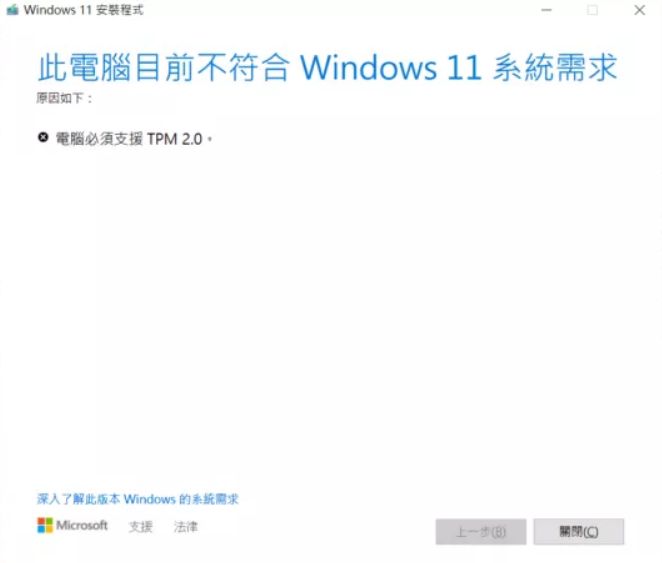
具體內容如下
Universal MediaCreationTool 腳本程序是有國外知名的 My Digital Life 論壇的 Aveyo 大佬開發,并且在 GitHub 上開源[1],它是個一站式 Windows 10/11 安裝工具,提供由 1507 至 21H2 各個 Windows 10/11 版本,包括企業版本和測試版。
而該腳本最新版加入了對 Windows 11 正式版的支持,加入一個名為 Skip_TPM_Check_on_Dynamic_Update.cmd 的腳本程序,在登錄注冊表的 HKEY_LOCAL_MACHINESYSTEMSetupMoSetup 里加入 AllowUpgradeWithUnsupportedTPMOrCPU = 1 的參數,并且注冊了一個 WMI 事件「 Skip TPM Check on Dynamic Update 」,在 Windows 11 安裝時刪除 C:$WINDOWS.~BTappraiserres.dll 文件,以繞過 TPM 2.0 檢查,讓大家在舊機上仍可安裝 Win 11 。
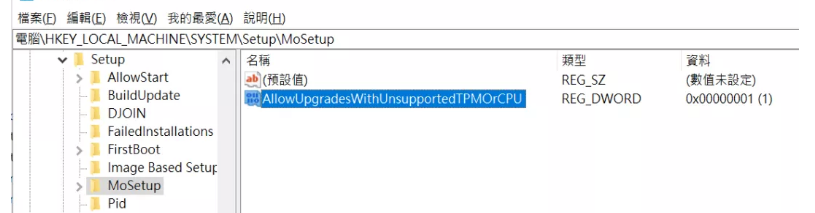
使用方法
1、下載腳本程序,然后解壓。
2、以管理員身份運行 MediaCreationTool.bat。
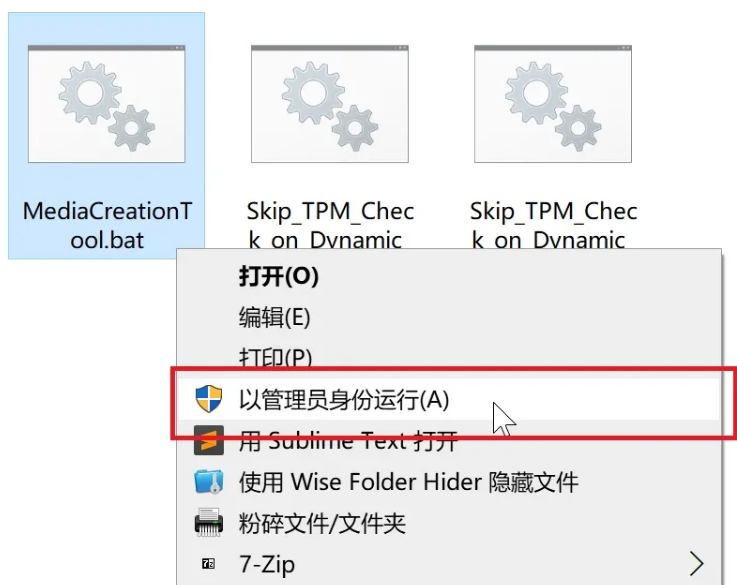
3、在彈出的 MCT 列表里選擇「 11 」。
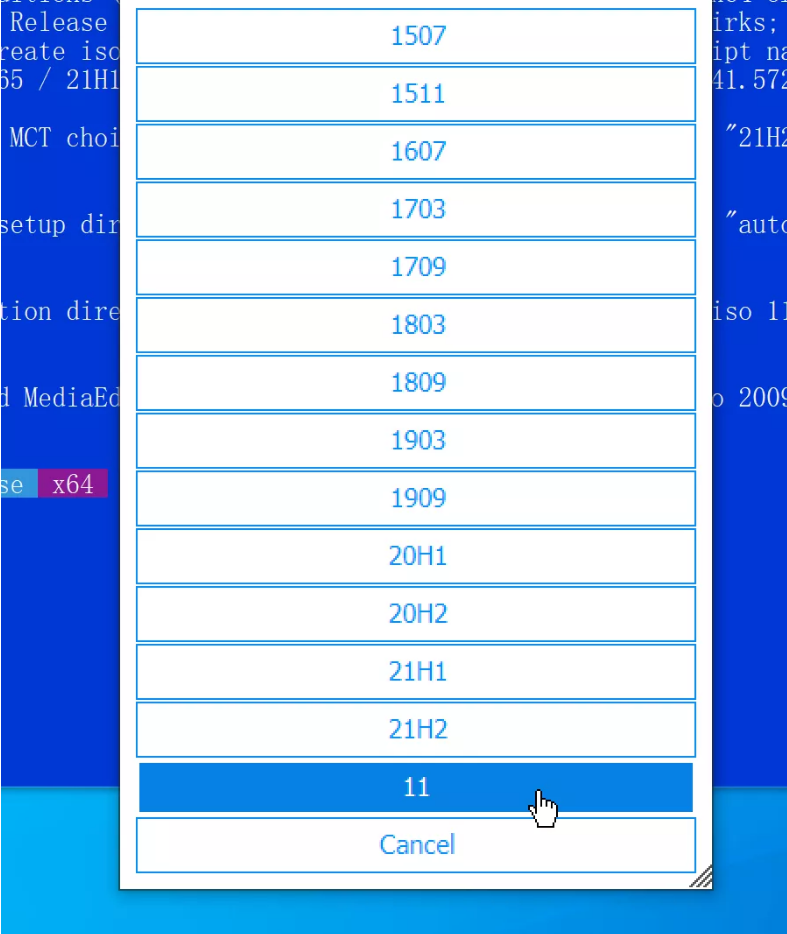
4、選擇「 Create ISO 」來下載 Windows 11 正式版本。
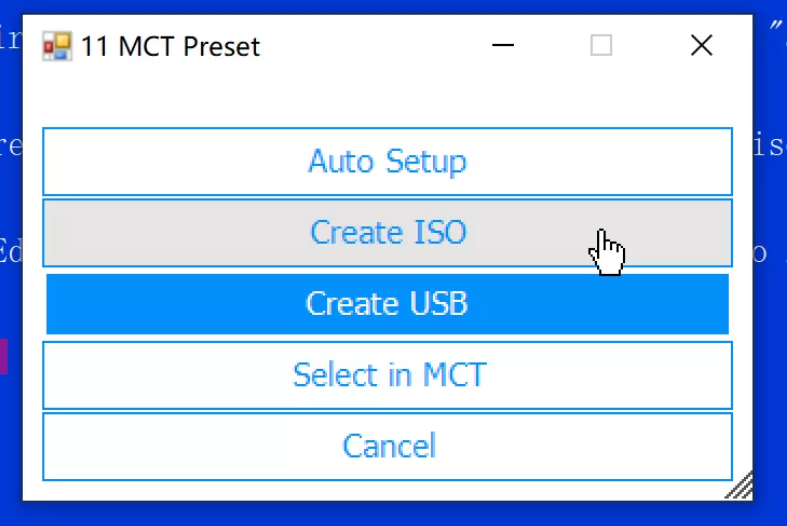
5、完成后 ISO 鏡像會放在 MediaCreationTool.bat 所在的文件夾里。
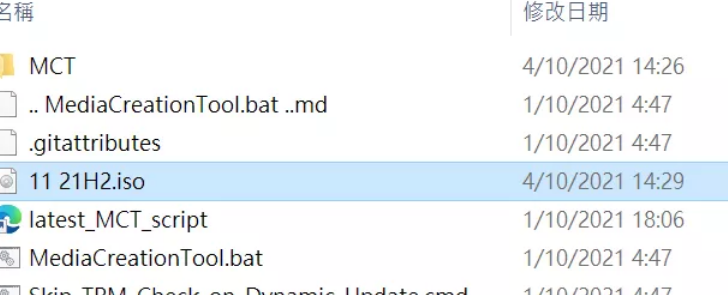
6、中斷網絡連接。
7、以管理員身份運行 Skip_TPM_Check_on_Dynamic_Update.cmd(v1 或 v2 均可),正確執行的話會顯示綠色「 INSTALLED 」字句。


8、雙擊剛下載的 ISO 鏡像掛載它,并以管理員身份運行當中的 setup.exe 啟動安裝。
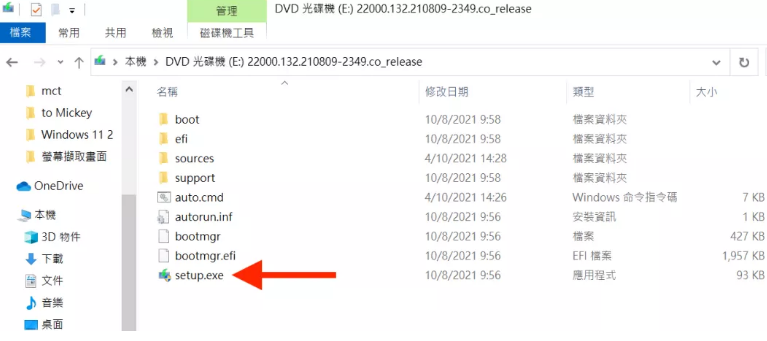
9、同意授權協議后經過一輪檢查,會出現這個亂碼畫面。這其實是安裝程序發現電腦不合規格,提醒用戶安裝的話可能會有兼容問題、不會收到 Windows Update 云云,按下右邊的亂碼按鈕代表接受風險繼續安裝。
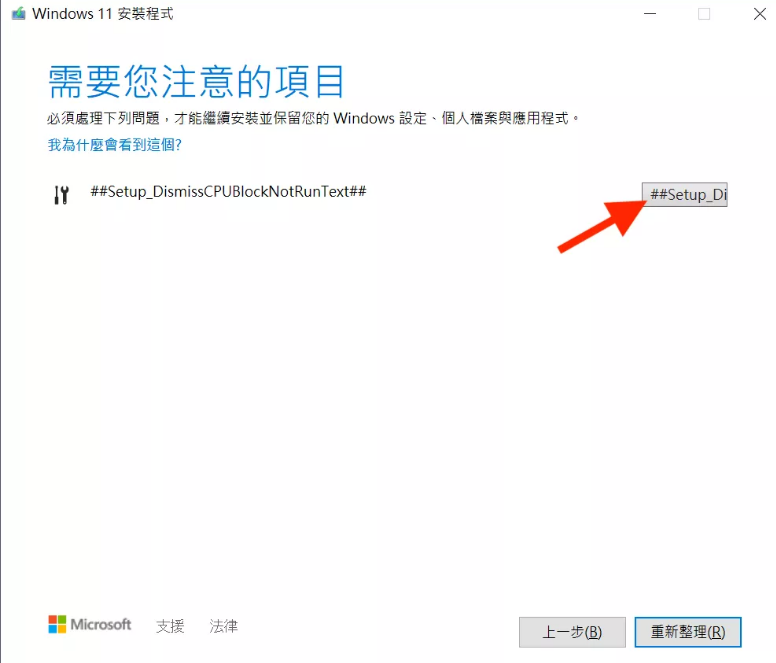
10、再經過一輪程序之后就會顯示這個畫面,按「安裝」就正式開始安裝。

11、安裝完成后再次以管理員身份執行 Skip_TPM_Check_on_Dynamic_Update.cmd 以刪除 WMI 事件,正確執行的話會顯示紅色「 REMOVED 」字句。
相關文章:
1. Fdisk硬盤分區圖文教程(超詳細)2. 統信uos怎么顯示隱藏文件? uos文件管理器隱藏文件的顯示方法3. 企業 Win10 設備出現開始菜單和任務欄快捷方式消失問題,微軟展開調查4. 怎么在Windows10中為應用程序設置CPU進程優先級Windows?5. 更新FreeBSD Port Tree的幾種方法小結6. 如何在電腦PC上啟動Windows11和Linux雙系統7. 華為筆記本如何重裝系統win10?華為筆記本重裝Win10系統步驟教程8. UOS文檔查看器怎么添加書簽? UOS添加書簽的三種方法9. 微軟將在下周推出10GB的UUP更新,3 月 28 日起全新上線 Win11 22H2 平臺10. mac程序沒反應怎么辦 mac強制關閉程序的方法

 網公網安備
網公網安備